Có nhiều nguyên nhân làm cho laptop của bạn bị nóng hơn mức bình thường. Ngoài lý do bị nhiễm phần mềm độc hại thì còn một số lý do khác cũng khiến laptop bị nóng bất thường.
Nếu laptop bị nóng bất thường, bạn tiến hành quét virus nếu cho kết quả sạch, hãy bắt đầu xem xét các khả năng khác. Nếu không phải là phần mềm độc hại hoặc phần mềm gián điệp, thì có thể có vấn đề tiềm ẩn với phần cứng hoặc phần mềm của laptop. Hy vọng chúng có thể khắc phục dễ dàng!
NỘI DUNG BÀI VIẾT
1. Quạt tản nhiệt bị lỗi

Laptop quá nóng có thể là do sự cố phần cứng. Thiết bị của bạn phụ thuộc vào một hoặc nhiều quạt tản nhiệt bên trong để điều chỉnh nhiệt độ của các linh kiện. Chúng thường hoạt động êm ái và chỉ tăng tốc (trở nên hơi ồn) khi chạy phần mềm ngốn nhiều tài nguyên. Tuy nhiên, nếu quạt cũ hoặc bị hỏng, nó có thể hoạt động không bình thường.
Về lâu dài, điều này sẽ khiến thiết bị quá nóng và ảnh hưởng tiêu cực đến hiệu suất. Tuy nhiên, theo thời gian, điều này có thể làm hỏng các linh kiện đắt tiền, chẳng hạn như CPU, làm giảm tuổi thọ dự kiến của quạt.
2. Lỗ thông gió bị tắc
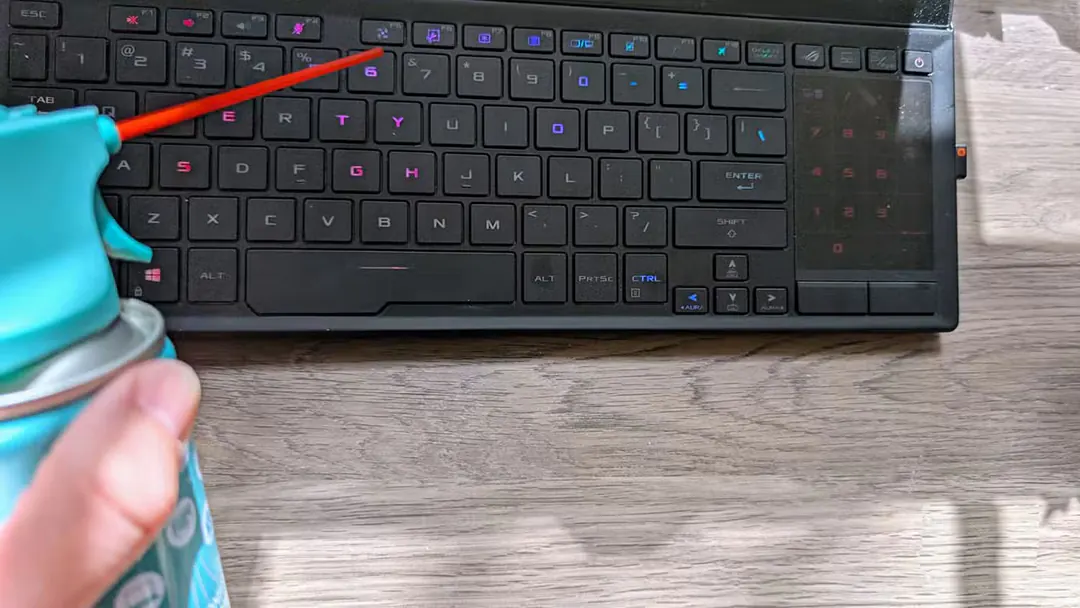
Trên thân laptop, thường là ở mặt dưới hoặc hai bên, bạn sẽ thấy nhiều hàng khe hẹp. Trong khi một số laptop có thể có khe ở phía trên, một số khác lại sử dụng các lỗ thông hơi ở nhiều mặt để lưu thông không khí tối ưu.
Đây là những lỗ thông hơi cho phép quạt trao đổi không khí nóng bên trong laptop với không khí mát hơn bên ngoài. Tuy nhiên, chúng cũng có thể mang theo bụi bẩn từ môi trường xung quanh. Và nếu bạn nuôi thú cưng, lông động vật thậm chí có thể làm tắc nghẽn các lỗ nhỏ, làm giảm đáng kể hiệu suất của quạt. Trong hầu hết các trường hợp, việc sửa chữa lỗ thông hơi bị tắc là một cách dễ dàng và không tốn kém.
3. Bụi tích tụ

Đối với laptop, bụi tích tụ có thể là một vấn đề khó khăn hơn. Không giống như desktop, hầu hết laptop không được thiết kế để bạn tự mở và vệ sinh. Bụi tích tụ trên CPU và GPU có thể giữ nhiệt và dẫn đến việc tản nhiệt kém hiệu quả. Ngay cả vài phút sử dụng một phần mềm tốn nhiều tài nguyên cũng có thể đủ để làm tăng nhiệt độ bên trong thiết bị.
Nói chung, bạn nên tránh sử dụng laptop trên các bề mặt quá bẩn. Bạn cũng nên đặc biệt cẩn thận để tránh lông thú cưng hoặc vụn thức ăn lọt vào qua các lỗ thông hơi.
4. Quá nhiều ứng dụng "khởi chạy khi khởi động"
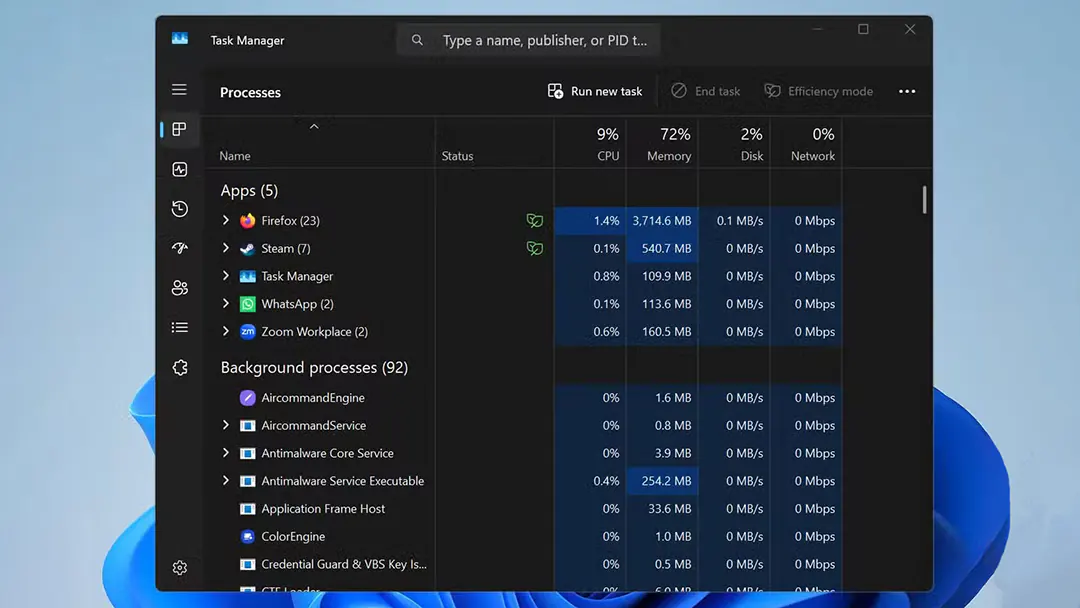
Các ứng dụng "khởi chạy khi khởi động" là các ứng dụng tự động khởi chạy ngay khi bạn bật laptop. Thông thường, chúng là những công cụ hữu ích để duy trì hoạt động, chẳng hạn như phần mềm diệt virus hoặc sao lưu tự động, nhưng không phải lúc nào cũng vậy. Hãy nghĩ về lần cuối cùng bạn cần Visual Studio hoặc Microsoft Teams chạy 24/7.
Nhiều ứng dụng cung cấp tùy chọn "khởi chạy khi khởi động". Bạn có thể dễ dàng gặp phải tình trạng gần chục ứng dụng chạy cùng lúc ngay khi khởi động. Việc mở quá nhiều ứng dụng cùng lúc cũng có thể khiến thiết bị của bạn nóng lên. Hãy đảm bảo bạn thường xuyên kiểm tra cài đặt thiết bị, giới hạn các ứng dụng khởi động cùng hệ thống chỉ còn những ứng dụng bạn thực sự cần cho những tác vụ hàng ngày.
5. Hoạt động nền
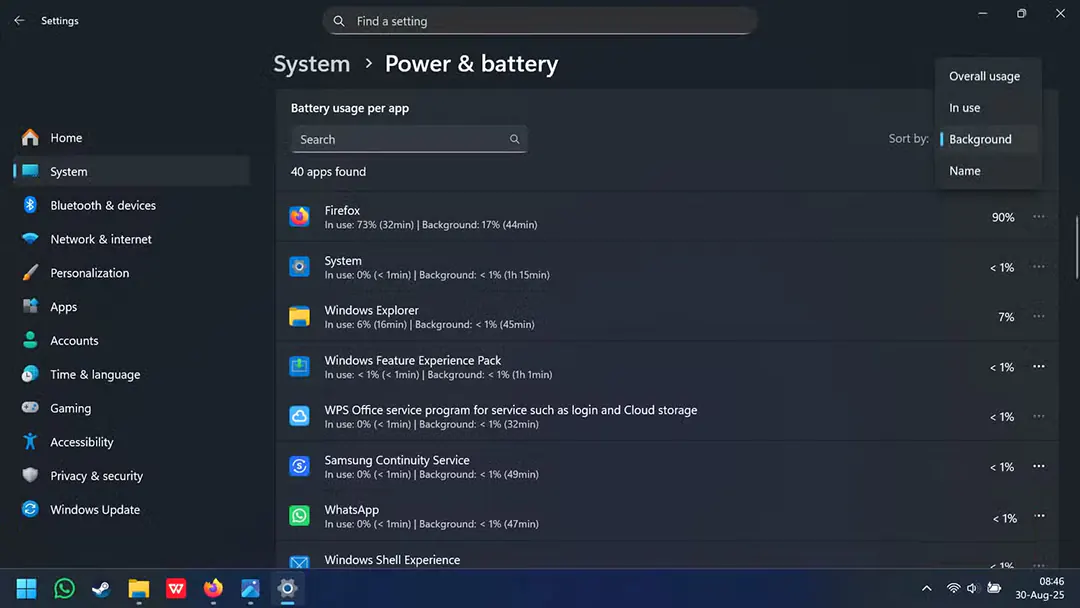
Tương tự như "khởi chạy khi khởi động", rất nhiều ứng dụng không thực sự đóng khi bạn nhấn vào biểu tượng X ở góc phải. Chúng tiếp tục chạy ngầm, sử dụng tài nguyên thiết bị cùng với các ứng dụng bạn đang sử dụng. Hoạt động nền không hoàn toàn xấu. Đối với các ứng dụng cụ thể, chẳng hạn như email hoặc Discord, bạn cần ứng dụng tiếp tục chạy để nhận thông báo trên màn hình đúng lúc. Tuy nhiên, có lẽ bạn không cần Steam chạy ngầm khi đang học hoặc làm việc.
Nếu bạn nhận thấy laptop của mình bắt đầu nóng vào cuối ngày, nguyên nhân có thể là do các ứng dụng nền. Một hoặc hai ứng dụng có thể không phải là vấn đề, nhưng khi bạn có 10 ứng dụng thì sao? Laptop của bạn có thể không xử lý được.
6. Phần mềm hoặc driver lỗi thời
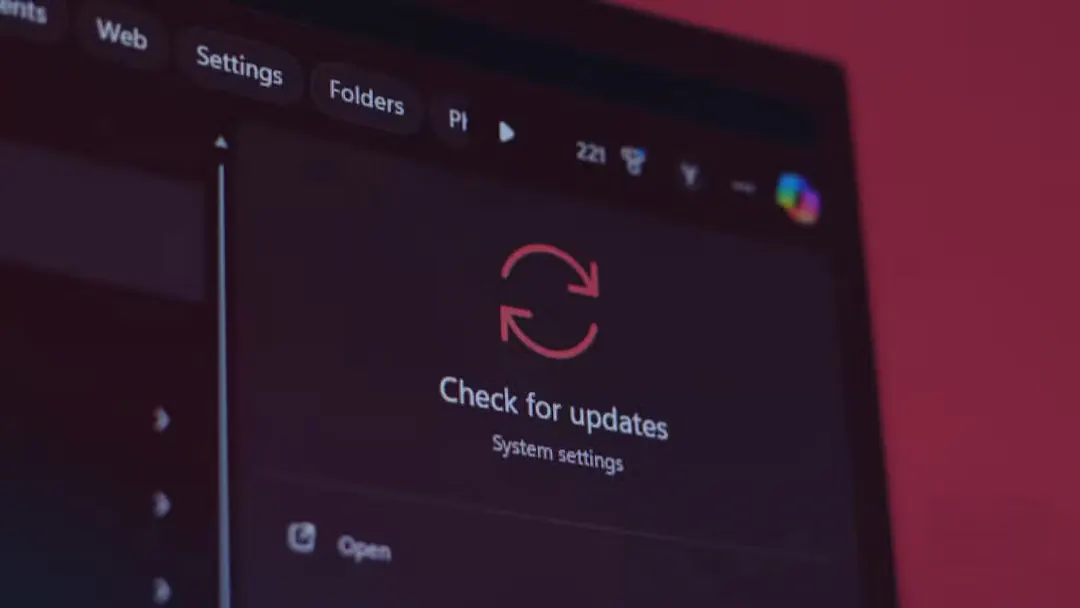
Phần mềm và ứng dụng cũ thường kém hiệu quả và không tương thích với hệ điều hành hiện tại của bạn. Nếu bạn nhận thấy laptop của mình nóng lên khi chạy một ứng dụng hoặc phần mềm cụ thể không tiêu tốn nhiều tài nguyên, thì có thể nó đã quá cũ. Việc cập nhật phần mềm thường xuyên sẽ đảm bảo bạn có quyền truy cập vào các tính năng mới nhất và hiệu suất tốt nhất. Chưa kể, các ứng dụng cũ dễ bị phần mềm độc hại tấn công hơn, vì vậy bạn có thể vô tình khiến thiết bị của mình bị nhiễm phần mềm độc hại.
Đối với driver, vốn đóng vai trò quan trọng trong việc phần cứng hoạt động hiệu quả như thế nào, chúng cũng cần được cập nhật. Nếu bạn đã bỏ qua thông báo "có bản cập nhật" quá lâu, hãy cân nhắc dành ra 20 phút để laptop cập nhật tất cả các thành phần.
Theo: Quản Trị Mạng



























































